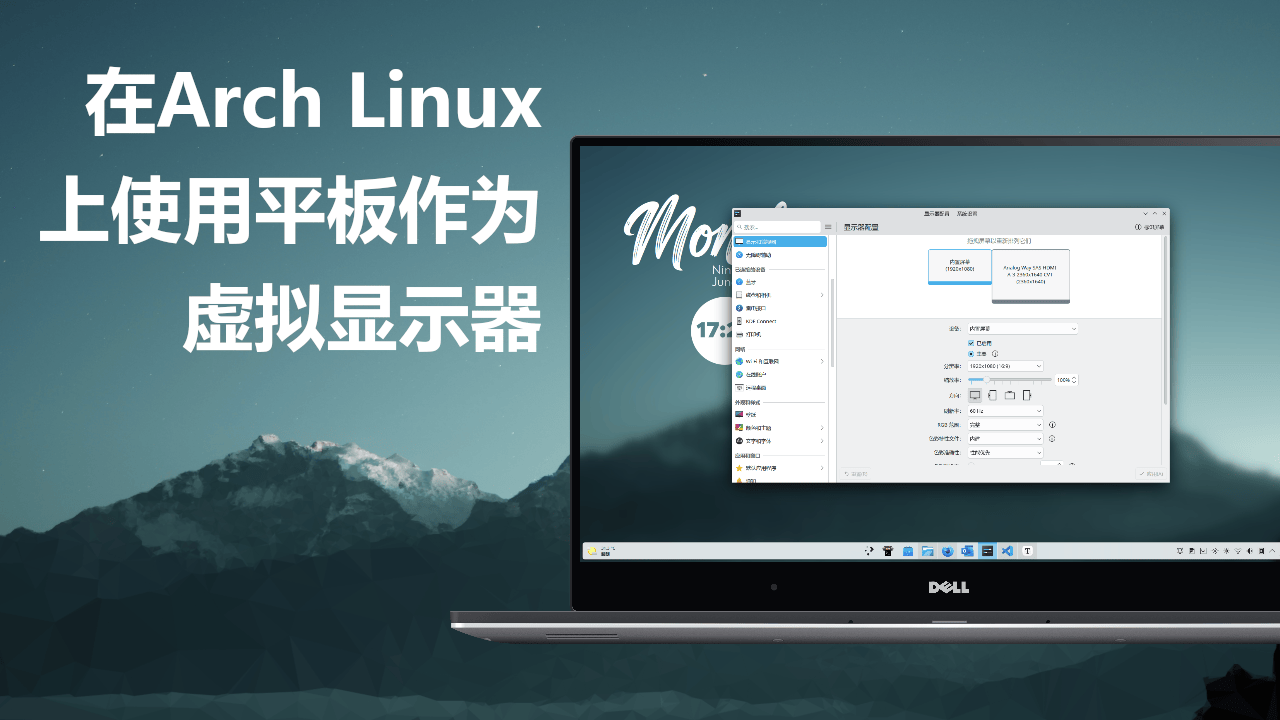
现在的Arch默认使用Wayland,这使得之前不少资料中的通过创建虚拟显示器的方法失效(因为大多使用X11),在经过一段时间查资料后得到了完整的在Arch Linux的Wayland环境下创建虚拟显示器并自建EDID文件实现与平板屏幕分辨率对应、并配合Sunshine+Moonlight的方式实现使用平板作为虚拟显示器的方法
一、安装Sunshine
在Arch中可以使用Extra软件源中的正式版的sunshine,也可以使用AUR软件源中的预发布版sunshine-beta-bin
sudo pacman -S sunshineyay -S sunshine-beta-bin两者二选一即可,但是在安装后的实际体验来看,本人使用sunshine时出现了在Wayland下不能正常硬件编码的问题,经测试后sunshine-beta-bin正常。故最后选用了AUR软件源中的sunshine-beta-bin
NOTE就本文写作时间来看,sunshine的版本号是(2025.122.141614-7),sunshine-beta-bin的版本号是(2025.608.232654-1)
二、在Wayland下配置虚拟显示器
配置虚拟显示器的方式分为两类:一种是已有显卡欺骗器硬件的方式,另一种是通过创建虚拟显示器的方式。
2.1. 已有显卡欺骗器硬件的方式
这种方式需要有显卡欺骗器硬件,可以直接插入电脑的HDMI接口,系统会自动识别为一个虚拟显示器。如果正好有显卡欺骗器的话,直接在电脑上插入显卡欺骗器即可解决问题,如果没有显卡欺骗器,请参考2.2部分来创建虚拟显示器。
TIP即使已有显卡欺骗器硬件,也依然建议参考2.3部分通过修改EDID文件将显示器分辨率修改为平板电脑的原生分辨率,可以极大的提升使用体验。
2.2. 创建虚拟显示器的方式
在Wayland环境下,类似于使用XrandR工具等大多数创建虚拟显示器的方法均已经失效,经过反复尝试,最终找到了一种通过创建虚拟显示器的方式来实现的办法。
这种方式使用了内核级显示模式(KMS)来创建虚拟显示器,并通过强制设置显示模式与自定义EDID的方式创建与平板电脑分辨率相同的虚拟显示器,其中的具体步骤如下:
2.2.1. 创建虚拟显示器
使用强制设置显示模式来创建虚拟显示器时需要修改Grub的内核参数,具体步骤如下:
- 打开GRUB配置文件
sudo vim /etc/default/grub- 找到并在
GRUB_CMDLINE_LINUX_DEFAULT一行中(一般在文件的靠前部分)添加参数
# GRUB boot loader configuration
GRUB_DEFAULT=0GRUB_TIMEOUT=5GRUB_DISTRIBUTOR="Arch"GRUB_CMDLINE_LINUX_DEFAULT="loglevel=5 nowatchdog nvidia_drm.modeset=1"
GRUB_CMDLINE_LINUX_DEFAULT="loglevel=5 nowatchdog nvidia_drm.modeset=1 video=HDMI-A-3:e"# xxx为你的未使用的HDMI接口号,由于是强制创建虚拟显示器,只要不占用已用接口,此处填任何数字均可以,示例填写为video=HDMI-A-3:eGRUB_CMDLINE_LINUX=""GRUB_DISABLE_OS_PROBER=false
# Preload both GPT and MBR modules so that they are not missedGRUB_PRELOAD_MODULES="part_gpt part_msdos"
# Uncomment to enable booting from LUKS encrypted devices#GRUB_ENABLE_CRYPTODISK=y
# Set to 'countdown' or 'hidden' to change timeout behavior,# press ESC key to display menu.GRUB_TIMEOUT_STYLE=menu
# Uncomment to use basic consoleGRUB_TERMINAL_INPUT=console- 保存并退出编辑器。
- 更新Grub配置。
sudo grub-mkconfig -o /boot/grub/grub.cfg- 重启系统后即可看到成功创建了一个虚拟显示器,此时我们已经可以通过iPad或其他Android Pad等平板电脑使用MoonLight串流到Arch Linux来将平板电脑作为一个副屏。

通过KMS的强制设置显示模式创建的虚拟显示器
- 虚拟显示器成功创建后,默认的分辨率为电脑内置屏幕的标准分辨率,为了便于之后通过iPad或其他Android Pad等平板电脑使用MoonLight串流时能够将铺满整个平板电脑的屏幕,强烈建议通过接下来的创建并修改EDID文件的方式,将创建的虚拟显示器分辨率调整为平板电脑的原生分辨率来获得更优秀的使用体验。
2.3. 创建EDID文件
2.3.1 根据已有显示器导出EDID文件
在创建虚拟显示器之前,需要先创建一个EDID文件,其中EDID(Extended Display Identification Data)是显示器的识别数据,可以通过以下命令来获取:
- 首先找到系统连接到的虚拟显示器
# 找出您的虚拟显示器路径find /sys/devices/ -name edid -type f此处会列举出很多显示器,在这里可以根据显示器所连接到的显卡来判断哪一个是虚拟显示器。
TIP如果在这一步不确定哪一个是新添加的虚拟显示器的EDID文件,也可以导出任意一个显示器的EDID文件(例如笔记本电脑的内置屏幕),然后在后续的步骤中自定义EDID文件修改显示器的分辨率即可。(经测试基本上没有任何影响)
- 再将虚拟显示器的EDID数据复制到一个想要保存的目录中(该目录需要记住,接下来的步骤中会使用到该目录)
# 复制 EDID 数据 (替换路径为上面找到的实际路径)sudo cp /sys/devices/pci0000:00/0000:00:02.0/drm/card0/card1-HDMI-A-3/edid /xxxx想要保存到的路径xxxx/edid.bin2.3.2 自定义EDID文件
- 自定义EDID文件,将虚拟显示器分辨率修改为平板电脑的原生分辨率
在这里推荐一个好用的EDID在线编辑网站EDID解析与编辑工具(点击可查看),我们在网站左侧上传刚才保存的EDID文件,点击解析后,在网站下面的水平和垂直分辨率部分修改为平板电脑的原生分辨率

自定义EDID文件 编辑完成后,点击底部的下载EDID文件,并保存到一个目录中
- 将刚才下载的自定义EDID文件复制到系统中
sudo cp /xxxx下载的自定义EDID文件的路径xxxx/edid.bin /usr/lib/firmware/edid/hdmi.bin- 修改GRUB配置文件
# GRUB boot loader configuration
GRUB_DEFAULT=0GRUB_TIMEOUT=5GRUB_DISTRIBUTOR="Arch"GRUB_CMDLINE_LINUX_DEFAULT="loglevel=5 nowatchdog nvidia_drm.modeset=1 video=HDMI-A-3:e"
GRUB_CMDLINE_LINUX_DEFAULT="loglevel=5 nowatchdog nvidia_drm.modeset=1 video=HDMI-A-3:e drm.edid_firmware=HDMI-A-3:edid/hdmi.bin"GRUB_CMDLINE_LINUX=""GRUB_DISABLE_OS_PROBER=false
# Preload both GPT and MBR modules so that they are not missedGRUB_PRELOAD_MODULES="part_gpt part_msdos"
# Uncomment to enable booting from LUKS encrypted devices#GRUB_ENABLE_CRYPTODISK=y
# Set to 'countdown' or 'hidden' to change timeout behavior,# press ESC key to display menu.GRUB_TIMEOUT_STYLE=menu
# Uncomment to use basic consoleGRUB_TERMINAL_INPUT=console- 更新Grub配置
sudo grub-mkconfig -o /boot/grub/grub.cfg- 重启后,即可看到虚拟显示器的分辨率已经变为我们指定的平板的分辨率。

成功修改分辨率后的虚拟显示器
- 将新添加的虚拟显示器作为Sunshine的默认捕捉显示器即可。
三、使用MoonLight作为客户端连接到电脑
3.1 安装Moonlight
其中iOS和iPad OS设备建议使用MoonLight砖家版(APP Store美区有上架;国区ID也可以通过TestFlight使用测试版,且测试版的版本更新、功能更多)来满足竖屏使用副屏的操作。
Android设备建议使用Moonlight阿西西修改版。
3.2 保证优秀的局域网环境
为了保证Moonlight连接,建议使用5Ghz的Wifi来进行无线连接
